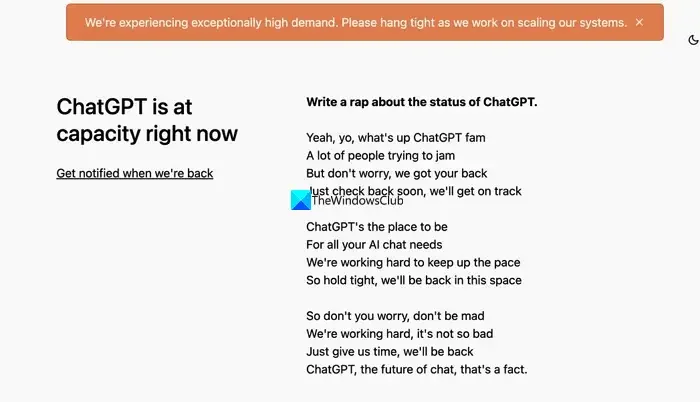
1]等待一段时间再试
我们看到 ChatGPT is at capacity right now 错误,因为许多用户试图同时登录以使用该服务。这给 ChatGPT 服务器带来了沉重的负担。您需要等待一段时间,然后再次尝试使用它。
2]刷新页面
有时,ChatGPT 上的错误可能只需刷新即可修复。单击浏览器上的“刷新”按钮或使用 F5 键盘快捷键。当您刷新浏览器时,它会尝试在您的浏览器上加载新版本的页面。
3]检查ChatGPT的服务器状态
ChatGPT 正在蓬勃发展。每个人都在尝试以某种方式使用它。这给 ChatGPT 和 OpenAI 的服务器带来了沉重的负担。这有时可能会使服务器崩溃,您可能会看到错误。您需要检查 OpenAI 和 ChatGPT 是否正常工作,以及是否没有与它们相关的停机时间。您可以使用免费工具,如 down.com 和其他免费在线网站监控器。
4]尝试在私人窗口上使用它
我们在私人窗口上所做的事情不会影响网络浏览器的主窗口。私人或隐身窗口既不使用以前加载的 cookie 和缓存,也不使用任何站点数据。它重新加载所有内容。尝试在私人窗口上使用 ChatGPT。您可能看不到错误。
5] 尝试在不同的浏览器上使用它
如果您在特定浏览器上使用 ChatGPT 并看到此错误,请尝试在其他浏览器上使用它,您从未使用过 ChatGPT。它将新的站点数据加载到该浏览器上,并且可以让您毫无错误地使用该服务。
6]使用VPN
使用 VPN 可以让您更改 IP 地址的位置。如果离您最近的 ChatGPT 服务器用户负载过重,此修复可能会有所帮助。使用 VPN 更改您的 IP 和位置可能会修复错误,之后您可能能够登录并使用 ChatGPT。
7]清除浏览器的缓存
有时,您浏览器上的 cookie 和缓存可能会破坏游戏。 ChatGPT 网站的新缓存可能无法加载,您仍然会看到错误。您需要清除 Web 浏览器上的缓存才能无误地使用 ChatGPT。
要清除 Google Chrome 上的 cookie 和缓存:
- 打开 Chrome
- 选择 更多设置
- 选择 更多工具 选项
- 点击 '清除浏览数据’。
- 最后选择 Cookie 和其他网站数据 也 缓存的图像和文件
- 点击 清除数据
- 重新启动 Chrome 浏览器。
这些是您可以用来修复错误 ChatGPT 目前容量不足的不同方法。
提示: 您可以使用使用 ChatGPT API 的 chatgptisdown.onrender.com 或 you.com。
为什么 ChatGPT 总是满负荷运转?
ChatGPT 是互联网上蓬勃发展的人工智能工具。它正在帮助几乎所有领域的人们。所以每个人都在使用它并碰碰运气,依靠它轻松有效地完成任务。这就是为什么 ChatGPT 总是满负荷运转的原因。您可以使用上述修复程序修复错误并使用它。
提示: 您可能也想看看这些免费的 ChatGPT 替代品。






